XP系统字体安装后不显示的解决方法
时间:2020-08-31 15:29:04来源:装机助理重装系统www.zhuangjizhuli.com作者:由管理员整理分享
一般操作Windows系统对系统的字体也是非常有讲究的,平常要使用一种字体的话在系统安装字体,再把字体文件复制到C:WINDOWSFonts这个文件目录下就可以使用新字体。但在使用过程中难免也会遇到一些问题,这不近日就有XP系统用户来反应,在使用电脑时出现了字体没有反应,对于这个情况该如何解决呢?对此下面就来介绍一下电脑字体安装后不显示的解决方法吧。
第一:给C:WINDOWSFonts文件夹添加只读、系统两大属性,
1、首先,在电脑桌面上打开开始菜单,在打开运行窗口输入cmd,在点击确定或按回车;
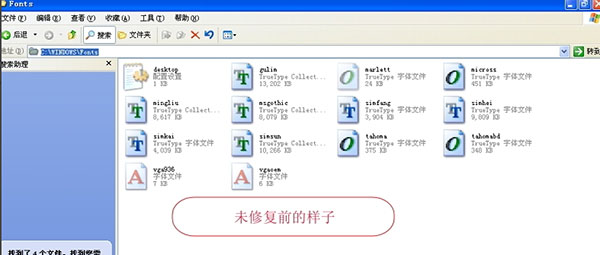
2、然后,在输入cd /d C:WINDOWS,在进入Windows目录下,在输入attrib +s +h +r Fonts,在查看一下,Fonts文件夹是否出现了以下情况,如果出现了,则表示已经修复好了,
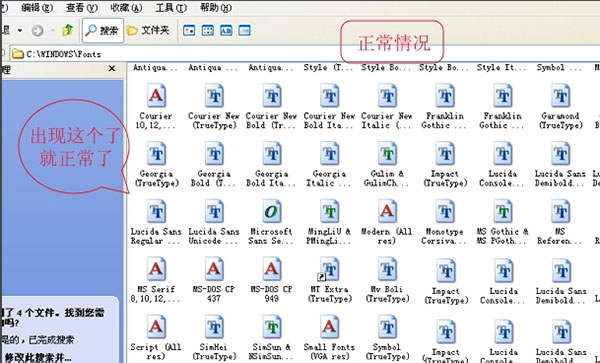
第二:如果第一种无法解决,在检查有没有C:WINDOWSFontsdesktop.ini文件,desktop.ini直接在fonts文件夹因为隐藏可能查不到,还的设置显示查看所有隐藏文件,
1、首先,在我的电脑地址栏输入文件路径C:WINDOWSFontsdesktop.ini弹出文件来了,就说明存在,没有就是不存在;
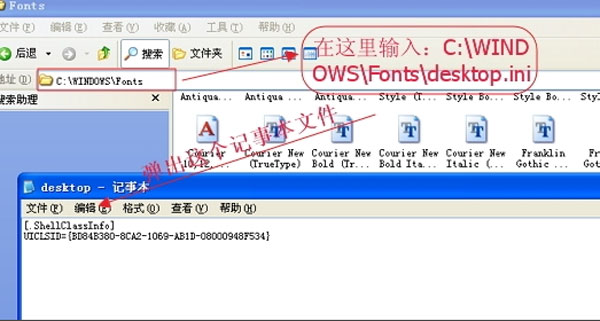
第三:如果弹出了desktop.ini文件,就将其文件属性设置为只读、隐藏,走到这一步就成功了,再将小标宋体字粘到Fonts文件夹,查看一下,如果弹出安装提示条,则表示成功了。
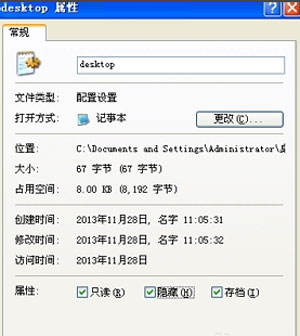
第四:如果没有弹出desktop.ini文件,则表示该文件已经损坏,要重新生成该文件,方法如下:新建文本文档->在里面输入:
[.ShellClassInfo]
UICLSID={BD84B380-8CA2-1069-AB1D-08000948F534}->另存为desktop.ini ->复制到Fonts文件下,在将属性改为只读、隐藏。更改属性的方法:在该文件上右键->属性->将只读、隐藏前打勾,保存即可。最后再试试,是将字体复制一个放在Fonts文件中,是否出现第三种的安装提示条,一般情况下,到此就应该可以了。
一般系统下的C:WINDOWSFonts是一个较特殊文件夹,就算将工具-文件夹选项里选为所有文件可见,此文件夹下面的配置文件desktop.ini仍然无法显示,打开办法唯有在地址栏输入C:WINDOWSFontsdesktop.ini才能显示出来,所以处理问题的时候没有想到此配置文件丢失.而在优化系统时往往搜索所有的desktop.ini再删除,因此误删此文件造成字体无法安装,如果以后用户也遇到这样的问题,不妨按照教程去解决操作吧,希望这个教程对大家有所帮助。
第一:给C:WINDOWSFonts文件夹添加只读、系统两大属性,
1、首先,在电脑桌面上打开开始菜单,在打开运行窗口输入cmd,在点击确定或按回车;
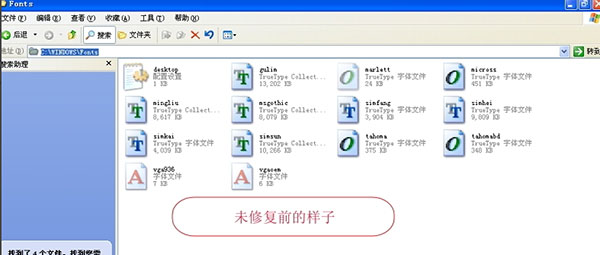
2、然后,在输入cd /d C:WINDOWS,在进入Windows目录下,在输入attrib +s +h +r Fonts,在查看一下,Fonts文件夹是否出现了以下情况,如果出现了,则表示已经修复好了,
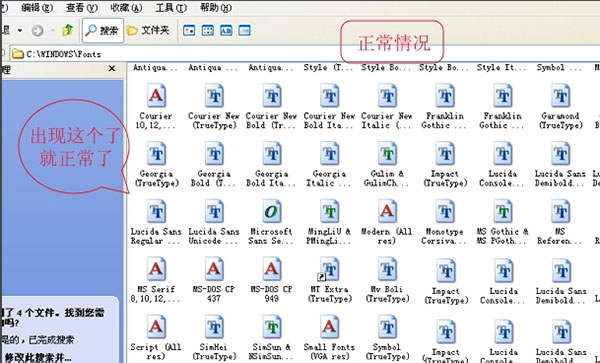
第二:如果第一种无法解决,在检查有没有C:WINDOWSFontsdesktop.ini文件,desktop.ini直接在fonts文件夹因为隐藏可能查不到,还的设置显示查看所有隐藏文件,
1、首先,在我的电脑地址栏输入文件路径C:WINDOWSFontsdesktop.ini弹出文件来了,就说明存在,没有就是不存在;
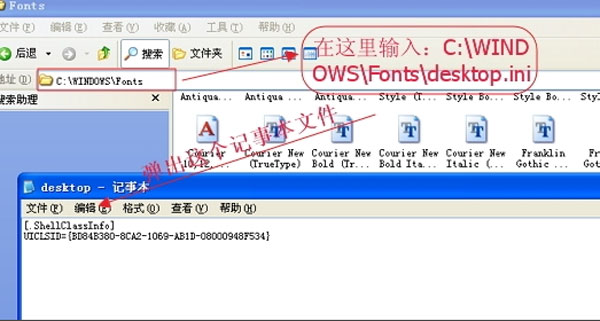
第三:如果弹出了desktop.ini文件,就将其文件属性设置为只读、隐藏,走到这一步就成功了,再将小标宋体字粘到Fonts文件夹,查看一下,如果弹出安装提示条,则表示成功了。
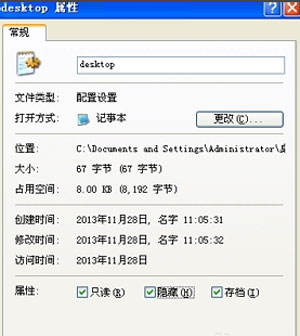
第四:如果没有弹出desktop.ini文件,则表示该文件已经损坏,要重新生成该文件,方法如下:新建文本文档->在里面输入:
[.ShellClassInfo]
UICLSID={BD84B380-8CA2-1069-AB1D-08000948F534}->另存为desktop.ini ->复制到Fonts文件下,在将属性改为只读、隐藏。更改属性的方法:在该文件上右键->属性->将只读、隐藏前打勾,保存即可。最后再试试,是将字体复制一个放在Fonts文件中,是否出现第三种的安装提示条,一般情况下,到此就应该可以了。
一般系统下的C:WINDOWSFonts是一个较特殊文件夹,就算将工具-文件夹选项里选为所有文件可见,此文件夹下面的配置文件desktop.ini仍然无法显示,打开办法唯有在地址栏输入C:WINDOWSFontsdesktop.ini才能显示出来,所以处理问题的时候没有想到此配置文件丢失.而在优化系统时往往搜索所有的desktop.ini再删除,因此误删此文件造成字体无法安装,如果以后用户也遇到这样的问题,不妨按照教程去解决操作吧,希望这个教程对大家有所帮助。
分享到:
- 上一篇:XP系统电脑没有声音的解决方法
- 下一篇:XP系统开机提示DLL文件出错的解决方法
